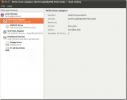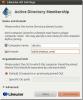Hvordan parre og bruke Bluetooth-enheter på Linux
I motsetning til mange aspekter ved Linux, blåtann støtte er ikke automatisk av Linux-kjernen. Dette skyldes i stor grad Bluetooth-stabelen og hvordan den samhandler med det generelle Linux-systemet. For å gjøre opp for dette, bruker brukervennlige distribusjoner som Ubuntu, Elementary, osv. Veldig hardt for å konfigurere Bluetooth for brukere. Imidlertid gjør ikke alle Linux-er dette. Ulike tjenester og Bluetooth-klienter må installeres. I tillegg er hver Bluetooth-radio forskjellig (og noen har ikke åpen kildekodedrivere), noe som betyr at disse må installeres etter faktum. Slik parer du sammen og bruker Bluetooth-enheter på Linux.
AVSLØRINGS VARSEL: Bla nedover og se videoopplæringen på slutten av denne artikkelen.
Merk: Bruker Ubuntu? I så fall kan din PC allerede ha fantastisk Bluetooth-støtte, og det er ikke nødvendig å konfigurere den med denne artikkelen.
Arch Linux
sudo pacman -S bluez bluez-utils
Fedora
sudo dnf installer bluez bluez-tools
Opensuse
Å få Bluetooth-verktøy og tjenester på SUSE gjøres med OBS.
Gå til denne siden, og klikk på hurtiginstaller-knappen. Herfra vil YaST installere alt.Debian
sudo apt-get install bluez *
Andre Linux-er
Bluz bluetooth-stabelen er kompatibel med alle Linux-distribusjoner, også Chrome OS! Det er på grunn av dette at brukere på mindre kjente, alternative Linux-distribusjoner ikke har noe problem med å få disse verktøyene til å fungere. For å installere dem, åpne pakkehåndteringen og søk etter “bluez”. Installer alt med ordet “bluez” i det, for å være trygg.
Alternativt, gå til nedlastingssiden, ta tak i kildekoden og bygg den manuelt.
Få Blueman-klienten
Ved å installere Bluez kan Linux-skrivebordsmiljøet ditt bruke Bluetooth direkte. Dette betyr at hvis du bruker KDE Plasma, vil det fungere direkte med KDE Bluetooth-klient. Det samme gjelder Gnome Shell-innebygde klienten. Så du trenger ikke å installere Blueman.
Hvis du bruker et Linux-skrivebordsmiljø, eller et vinduebehandler som ikke har en innebygd Bluetooth-manager, kan du vurdere å installere Blueman. Det er et lett tilkoblingsverktøy som gjør samspill med enheter mye, mye enklere.
Arch Linux
sudo pacman -S blåmann
Fedora
sudo dnf installere blåmann
Opensuse
sudo zypper installer blueman
Debian
sudo apt-get install blueman
Andre Linux-er
Blueman-tilkoblingsverktøyet er mye brukt på Linux. For å finne det på alternative Linux-distribusjoner, åpner du pakkebehandleren (eller programvarenettleseren), søker etter "blueman" og installerer den. Finner du det ikke i programvarekildene? Last ned den fra sourceforge i stedet!
konfigurasjon
Det er ikke nok å laste ned Bluez Bluetooth-stack og installere den på Linux. Tjenestene må være aktive, ellers kobler ikke enheter til. Først må du åpne en terminal og få et rotskall ved å bruke:sudo -er
Last inn den generiske Bluetooth USB-driveren manuelt hvis du bruker en BT-dongle.
modprobe btusb
Hvis du bruker en bærbar datamaskin med en innebygd Bluetooth-radio, bør driveren (hvis Linux støttes) automatisk laste driveren slik at det ikke er behov for å laste den manuelt.
Merk: Noen Bluetooth-dongler støtter ikke denne driveren på Linux. Hvis dette skjer med deg, kan du lese bruksanvisningen for enheten din og se på hvilke drivere den krever for å kjøre på Linux.
Arch Linux, Fedora, SUSE og andre systemd Linuxer
Først må du aktivere BT-tjenesten slik at den alltid starter når Linux starter opp. Dette gjøres med:
sudo systemctl aktiver Bluetooth.service
Deretter starter du tjenesten med en gang:
sudo systemctl start bluetooth.service
Hvis systemctl på noe tidspunkt nekter å starte eller aktivere disse tjenestene, kan du vurdere å bruke tvangsmuligheten:
sudo systemctl enable bluetooth.service -f
og
sudo systemctl start bluetooth.service -f
Eldre Debian
Bruker du en versjon av Debian som ikke har systemd? Hvis det er tilfelle, etter å ha installert Bluez og alle de andre Bluetooth-verktøyene, start datamaskinen på nytt. Oppstartstjenestene vil være aktive etter innlogging.
Koble til Bluetooth i Gnome
Hvis Bluetooth-tjenesten fungerer som den skal, når du kobler til en Bluetooth-dongle (eller) bruker den innebygde Bluetooth-radioen på PCen, bør du se et Bluetooth-ikon i Gnome-panelet.

Klikk på ikonet, så utvider du en meny. I menyen velger du “Bluetooth-innstillinger” for å få frem verktøyet for enheten.

Inne i søkeverktøyet klikker du på enheten du vil koble til.

Følg instruksjonene på skjermen som Gnome gir for å få forbindelse.
Koble til Bluetooth i KDE
For å koble til Bluetooth-enheter på KDE Plasma Desktop, må du forsikre deg om at USB-dongelen (eller) innebygde Bluetooth-radioen din fungerer.

Herfra, klikk på BT-ikonet i Plasma-panelet, og velg deretter en enhet du vil koble til. Følg instruksjonene på verktøyet for å parre!
Koble til Bluetooth i Blueman
For å få en Bluetooth-enhet som jobber med Blueman, klikker du først på Bluetooth-ikonet i systemstatusfeltet. Klikk deretter på "søk" -knappen for å søke etter en enhet. Når en enhet vises, velg den med musen, og klikk deretter “oppsett”.

Blueman-verktøyet tar deg gjennom sammenkoblingsprosessen. Følg instruksjonene på skjermen, og snart blir enheten din sammenkoblet.
Konklusjon
Bluetooth har alltid vært sofistikert på Linux, og mange Linux-distribusjoner konfigurerer det ikke med en gang. Forhåpentligvis, ved å følge denne guiden, vil dine Bluetooth-problemer på Linux være en saga blott.
Søke
Siste Innlegg
Administrer harddisken og eksterne stasjonsvolumer i Ubuntu Linux
Gnome Disk Utility er et program som lar brukere administrere hardd...
Legg til Linux- og Mac OS-brukere i Windows Server Active Directory
Noen kontorer og utdanningsinstitusjoner har flere operativsystemer...
Enkelt tips for å holde Ubuntu System rent
Hvis du er en nerdete bruker som fortsetter å installere forskjelli...